Monivaiheisen lomakkeen aliruudukkojen määrittäminen Power Pagesia varten
Jos monivaiheisessa lomakkeessa käytettävässä Microsoft Dataverse -lomakkeessa on upotettu aliruudukko, sivussa näkyy vain luku -aliruudukko, joka näyttää vastaavat tietueet vain luku -luettelossa. Käyttäjällä on oltava tarvittavat taulukko-oikeudet, jotta hän voi tarkastella liittyvien tietueiden luetteloa.
Jos haluat määrittää lomakkeen aliruudukon luettelo-ominaisuuksia, kuten luoda, päivittää, poistaa ja muita ominaisuuksia, luo monivaiheisen lomakkeen vaiheen metatietotietue.
Aliruudukon metatietojen lisääminen lomakkeeseen
Aliruudukon metatiedot voi lisätä monivaiheisen lomakkeen vaiheeseen valitsemalla Metatiedot joko avattavasta luettelosta tai käsiteltävän monivaiheisen lomakkeen vaihetietueen aliruudukosta. Lisätietoja: Monivaiheisten lomakkeiden määrittäminen.
Voit lisätä uuden tietueen valitsemalla Lisää uusi monivaiheisen lomakkeen metatieto.
Voit muokata aiemmin luotua tietuetta valitsemalla tietueen ruudukossa. Kun valitset Tyyppi-arvoksi Aliruudukko-määritteen, toinen määrite, Aliruudukon nimi, näkyy.
| Nimi | Kuvaus |
|---|---|
| Aliruudukon nimi | Aliruudukon yksilöllinen nimi taulukon Liittyvä-lomakkeessa. |
Aliruudukon valitseminen lomake-editorissa avaa Ominaisuudet-ikkunan. Ikkunassa Nimi-kenttä, jonka arvoa tulisi käyttää monivaiheisen lomakkeen vaiheen metatietotietueen Aliruudukon nimi -kentässä.
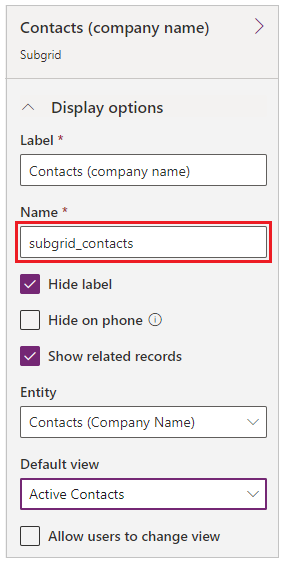
Kun määrität kelvollisen aliruudukon nimen, voit määrittää aliruudukon kokoonpanoasetukset. Oletusarvon mukaan vain perusasetukset näytetään. Valitse Lisäasetukset, kun haluat näyttää lisäasetukset.
Useimmat asetukset on oletusarvoisesti tiivistetty tilan säästämiseksi. Valitse **** laajentaaksesi osan ja nähdäksesi lisää vaihtoehtoja. Valitse **** tiivistääksesi osan.
Määritteet
| Name | Description |
|---|---|
| Perusasetukset | |
| Näytä toimintoja | Käytetään lisättäessä toimintopainikkeita, jotka sopivat taulukkojoukkoon ja jotka näytetään aliruudukon yläpuolella. Käytettävissä ovat seuraavat toiminnot:
|
| Kohteen toiminnot | Käytetään lisättäessä toimintopainikkeita yksittäistä tietuetta koskeville toiminnoille. Painikkeet asetetaan aliruudukon riveille edellyttäen, että taulukko-oikeuksissa on myönnetty liittyvät oikeudet. Käytettävissä ovat seuraavat toiminnot:
|
| Korvaa sarakkeen määritteet | Käytä yksittäisten sarakkeiden näyttöasetusten korvaamiseen ruudukossa.
|
| Lisäasetukset | |
| Lataussanoma | Korvaa oletusarvoisen HTML-viestin, joka tulee näkyviin aliruudukkoa ladattaessa. |
| Virhesanoma | Korvaa oletusarvoisen HTML-viestin, joka tulee näkyviin, kun aliruudukkoa ladattaessa tapahtuu virhe. |
| Käytön estosanoma | Korvaa oletusarvon HTML-viestin, joka tulee näkyviin, kun käyttäjällä ei ole riittäviä oikeuksia aliruudukkoon liitetyn taulukkotyypin lukemiseen. |
| Tyhjä sanoma | Korvaa HTML-viestin, joka tulee näkyviin, kun liittyvä aliruudukko on tyhjä. |
| Valintadialogi | Sen valintaikkunan asetusten hallinta, joka tulee näkyviin, kun käyttäjä aktivoi liittämistoiminnon. |
| Tietolomake-dialogi | Sen valintaikkunan asetusten hallinta, joka tulee näkyviin, kun käyttäjä aktivoi lisätietotoiminnon. |
| Muokkaa lomaketta -dialogi | Sen valintaikkunan asetusten hallinta, joka tulee näkyviin, kun käyttäjä aktivoi muokkaustoiminnon. |
| Luo lomake -dialogi | Sen valintaikkunan asetusten hallinta, joka tulee näkyviin, kun käyttäjä aktivoi luontitoiminnon. |
| Poista-dialogi | Sen valintaikkunan asetusten hallinta, joka tulee näkyviin, kun käyttäjä aktivoi poistotoiminnon. |
| Virhedialogi | Sen valintaikkunan asetusten hallinta, joka tulee näkyviin, kun jonkin toiminnon aikana tapahtuu virhe. |
| CSS Luokka | Määritä CSS-luokka tai -luokat, joita käytetään HTML-elementissä, joka sisältää koko aliruudukon alueen, mukaan lukien ruudukon- ja toimintopainikkeet. |
| Ruudukon CSS-luokka | Määritä CSS-luokat, joita käytetään aliruudukon HTML:n <table>-elementissä. |
| Ruudukon sarakeleveystyyli | Määrittää, onko Korvaa sarakkeen määritteet -kohdan Leveysarvot määritetty kuvapisteinä vai prosentteina. |
Luontitoiminto
Kun luontitoiminto otetaan käyttöön, järjestelmä hahmontaa painikkeen sen aliruudukon yläpuolelle, joka avaa valittaessa peruslomakkeen sisältävän valintaikkunan. Sen avulla käyttäjä voi luoda uuden tietueen.
Luontitoiminnon asetukset
| Nimi | Kuvaus |
|---|---|
| Perusasetukset | |
| Peruslomake | Määrittää peruslomakkeet ja mukautetun logiikan, joita käytetään uuden tietueen luomisessa. Avattava luettelo sisältää kaikki peruslomakkeet, jotka on määritetty aliruudukon taulukkotyypille. Huomautus: Jos aliruudukon taulukkotyypillä ei ole peruslomakkeita, avattava luettelo on tyhjä. Jos luontitoiminnolle ei anneta peruslomaketta, se ohitetaan eikä painiketta hahmonneta aliruudukon peruslomakkeeseen. |
| Lisäasetukset | |
| Painikkeen teksti | Korvaa luontitoiminnon painikkeen HTML-otsikon aliruudukon yläpuolella. |
| Painikkeen työkaluvihje | Korvaa työkaluvihjeen tekstin, joka tulee näkyviin, kun käyttäjä osoittaa luontitoiminnon painiketta. |
Luo lomake -valintaikkunan lisäasetukset
| Nimi | Kuvaus |
|---|---|
| Lataussanoma | Korvaa oletusviestin, joka tulee näkyviin valintaikkunaa ladattaessa. |
| Ammattinimike | Korvaa valintaikkunan otsikkorivillä näkyvän HTML-koodin |
| Hylkää painikkeen näytönlukijan teksti | Korvaa valintaikkunan Hylkää-painikkeen näytönlukijan tekstin. |
| Koko | Määrittää Luo lomake -valintaikkunan koon.. Vaihtoehdot ovat Oletus, Suuri ja Pieni. Sivun oletuskoko on Suuri. |
| CSS Luokka | Määritä CSS-luokat, joita käytetään tuloksena olevassa valintaikkunassa. |
| Otsikon CSS-luokka | Määritä CSS-luokat, joita käytetään tuloksena olevan valintaikkunan otsikkorivillä. |
Lataustoiminto
Kun otat lataustoiminnon käyttöön, järjestelmä hahmontaa aliruudukon yläpuolelle painikkeen, joka lataa valittaessa aliruudukon tiedot Excel-tiedostoon (.xlsx).
Lataustoiminnon asetukset
| Name | Description |
|---|---|
| Perusasetukset | |
| Ei ole | |
| Lisäasetukset | |
| Painikkeen teksti | Korvaa lataustoiminnon painikkeen HTML-otsikon aliruudukon yläpuolella. |
| Painikkeen työkaluvihje | Korvaa työkaluvihjeen tekstin, joka tulee näkyviin, kun käyttäjä osoittaa lataustoiminnon painiketta. |
Liittämistoiminto
Kun Liittämistoiminto otetaan käyttöön, järjestelmä näyttää aliruudukon yläpuolella painikkeen, joka avaa valittaessa valintaikkunan. Tässä valintaikkunassa on taulukkoluettelo, jotka käyttäjä voi liittää peruslomakkeen esillä olevaan taulukkotietueeseen edellyttäen, että Lisää- ja Lisää kohteeseen -oikeudet on myönnetty taulukko-oikeuksissa soveltuville taulukkotyypeille.
Liittämistoiminnon asetukset
| Nimi | Kuvaus |
|---|---|
| Perusasetukset | |
| Näytä | Määrittää näkymän (Tallennettu kysely), jota käytetään hyväksyttävien taulukkojen hakemiseen ja näyttämiseen. Huomautus: Jos aliruudukon taulukkotyypillä ei ole tallennettuja kyselyitä, avattava luettelo on tyhjä. Jos liittämistoiminnolle ei anneta näkymää, se ohitetaan eikä painiketta hahmonneta aliruudukon peruslomakkeeseen. |
| Lisäasetukset | |
| Painikkeen teksti | Korvaa liittämistoiminnon painikkeen HTML-otsikon aliruudukon yläpuolella. |
| Painikkeen työkaluvihje | Korvaa työkaluvihjeen tekstin, joka tulee näkyviin, kun käyttäjä osoittaa liittämistoiminnon painiketta. |
Haku-valintaikkunan lisäasetukset
| Nimi | Kuvaus |
|---|---|
| Ammattinimike | Korvaa valintaikkunan otsikkorivillä näkyvän HTML-koodin |
| Ensisijaisen painikkeen teksti | Korvaa HTML-koodin, joka näkyy valintaikkunan ensisijaisessa painikkeessa (Lisää). |
| Sulkemispainikkeen teksti | Korvaa HTML-koodin, joka näkyy valintaikkunan sulkemispainikkeessa (Peruuta). |
| Hylkää painikkeen näytönlukijan teksti | Korvaa valintaikkunan Hylkää-painikkeen näytönlukijan tekstin. |
| Koko | Määrittää Liitä-valintaikkunan koon. Vaihtoehdot ovat Oletus, Suuri ja Pieni. Sivun oletuskoko on Suuri. |
| CSS Luokka | Määritä CSS-luokat, joita käytetään tuloksena olevassa valintaikkunassa. |
| Otsikon CSS-luokka | Määritä CSS-luokat, joita käytetään tuloksena olevan valintaikkunan otsikkorivillä. |
| Ensisijaisen painikkeen CSS-luokka | Määritä CSS-luokat, joita käytetään valintaikkunan ensisijaisessa painikkeessa (Lisää). |
| Sulkemispainikkeen CSS-luokka | Määritä CSS-luokat, joita käytetään valintaikkunan sulkemispainikkeessa (Peruuta). |
| Valitse tietueiden otsikko | Korvaa HTML-koodin, joka näkyy tietueen valinta-alueen otsikkorivillä. |
| Oletusvirhesanoma | Avautuvan sanoman voi korvata, kun valittujen taulukoiden liittämisessä tapahtuu virhe. |
| Ruudukon asetukset | Taulukkoruudukon ulkoasun asetukset määritetään. Katso alla olevat asetukset. |
Haku-valintaikkunan ruudukon lisäasetukset
| Nimi | Kuvaus |
|---|---|
| Lataussanoma | Korvaa sanoman, joka avautuu taulukkoruudukkoa ladattaessa. |
| Virhesanoma | Korvaa sanoman, joka avautuu, taulukkoruudukkoa ladattaessa tapahtuu virhe. |
| Käytön estosanoma | Ohittaa viestin, joka näytetään kun käyttäjällä ei ole riittäviä taulukko-oikeuksia tarkastella taulukkoruudukkoa. |
| Tyhjä sanoma | Korvaa sanoman, joka avautuu, kun nykyiseen peruslomakkeeseen liitettäviä taulukoita ei ole. |
| CSS-luokka | Määritä CSS-luokka tai luokat, joita käytetään liittämisruudukon alueella. |
| Ruudukon CSS-luokka | Määritä CSS-luokka tai luokat, joita käytetään liittämisruudukon <table>-elementissä. |
Lisätietotoiminto
Kun Tiedot-toiminto otetaan käyttöön, käyttäjät voivat tarkastella vain luku -muotoista peruslomaketta, joka on sidottu aliruudukon valitun rivin tietueen tietoihin.
Lisätietotoiminnon asetukset
| Nimi | Kuvaus |
|---|---|
| Perusasetukset | |
| Peruslomake | Määrittää perusluettelon, jota käytetään valitun tietueen tietojen tarkastelussa. Avattava luettelo sisältää kaikki peruslomakkeet, jotka on määritetty aliruudukon taulukkotyypille. Huomautus: Jos aliruudukon taulukkotyypillä ei ole peruslomakkeita, avattava luettelo on tyhjä. Jos lisätietotoiminnolle ei anneta peruslomaketta, se ohitetaan eikä painiketta ei hahmonneta aliruudukkoon. |
| Lisäasetukset | |
| Tietuetunnuksen parametrin nimi | Määrittää sen kyselymerkkijonon parametrin nimen, jolla valitaan peruslomakkeessa näytettävä taulukko. Sen pitäisi vastata kyseisen peruslomakkeen tietuetunnuksen parametrin nimeä. Tämän kentän oletusarvo on sekä tässä että peruslomakkeen määrityksessä tunnus. |
| Painikkeen teksti | Korvaa tämän toiminnon HTML-otsikon aliruudukon rivillä. |
| Painikkeen työkaluvihje | Korvaa työkaluvihjeen tekstin, joka tulee näkyviin, kun käyttäjä osoittaa aliruudukon rivillä näytettävän toiminnon painiketta. |
Tietolomake-valintaikkunan lisäasetukset
| Nimi | Kuvaus |
|---|---|
| Lataussanoma | Korvaa HTML-koodin, joka tulee näkyviin valintaikkunan latautuessa. |
| Ammattinimike | Korvaa valintaikkunan otsikkorivillä näkyvän HTML-koodin |
| Hylkää painikkeen näytönlukijan teksti | Korvaa valintaikkunan Hylkää-painikkeen näytönlukijan tekstin. |
| Koko | Määrittää Tiedot-valintaikkunan koon. Vaihtoehdot ovat Oletus, Suuri ja Pieni. Sivun oletuskoko on Suuri. |
| CSS Luokka | Määritä CSS-luokat, joita käytetään tuloksena olevassa valintaikkunassa. |
| Otsikon CSS-luokka | Määritä CSS-luokat, joita käytetään tuloksena olevan valintaikkunan otsikkorivillä. |
Muokkaa toimintoa
Kun muokkaustoiminnon otetaan käyttöön, käyttäjät voivat avata muokattavan peruslomakkeen , joka on sidottu aliruudukon valitun rivin tietueeseen, jos kirjoitusoikeudet on myönnetty taulukko-oikeuksissa.
Muokkaustoiminnon asetukset
| Name | Description |
|---|---|
| Perusasetukset | |
| Peruslomake | Määrittää peruslomakkeen, jota käytetään valitun tietueen muokkaamisessa. Avattava luettelo sisältää kaikki peruslomakkeet, jotka on määritetty aliruudukon taulukkotyypille. Huomautus: Jos aliruudukon taulukkotyypillä ei ole peruslomakkeita, avattava luettelo on tyhjä. Jos muokkaustoiminnolle ei anneta peruslomaketta, se ohitetaan eikä painiketta ei hahmonneta aliruudukkoon. |
| Lisäasetukset | |
| Tietuetunnuksen parametrin nimi | Määrittää kyselymerkkijonon parametrin nimen, jolla valitaan peruslomakkeessa muokattava taulukko. Sen pitäisi vastata kyseisen peruslomakkeen tietuetunnuksen parametrin nimeä. Tämän kentän oletusarvo on sekä tässä että peruslomakkeen määrityksessä tunnus. |
| Painikkeen teksti | Korvaa tämän toiminnon HTML-otsikon aliruudukon rivillä. |
| Painikkeen työkaluvihje | Korvaa työkaluvihjeen tekstin, joka tulee näkyviin, kun käyttäjä osoittaa aliruudukon rivillä näytettävän toiminnon painiketta. |
Muokkaa lomaketta -valintaikkunan lisäasetukset
| Nimi | Kuvaus |
|---|---|
| Lataussanoma | Korvaa HTML-koodin, joka tulee näkyviin valintaikkunan latautuessa. |
| Ammattinimike | Korvaa valintaikkunan otsikkorivillä näkyvän HTML-koodin |
| Hylkää painikkeen näytönlukijan teksti | Korvaa valintaikkunan Hylkää-painikkeen näytönlukijan tekstin. |
| Koko | Määrittää Muokkaa-valintaikkunan koon. Vaihtoehdot ovat Oletus, Suuri ja Pieni. Sivun oletuskoko on Suuri. |
| CSS Luokka | Määritä CSS-luokat, joita käytetään tuloksena olevassa valintaikkunassa. |
| Otsikon CSS-luokka | Määritä CSS-luokat, joita käytetään tuloksena olevan valintaikkunan otsikkorivillä. |
Poistotoiminto
Kun poistotoiminto otetaan käyttöön, käyttäjä voi poistaa aliruudukon rivin ilmaisevan taulukon pysyvästi, jos käyttäjälle on myönnetty poisto-oikeudet taulukko-oikeuksissa.
Poistotoiminnon asetukset
| Name | Description |
|---|---|
| Perusasetukset | |
| Ei ole | |
| Lisäasetukset | |
| Vahvistus | Korvaa HTML-muotoisen vahvistusviestin, joka näytetään, kun käyttäjä aktivoi poistotoiminnon. |
| Painikkeen teksti | Korvaa tämän toiminnon HTML-otsikon aliruudukon rivillä. |
| Painikkeen työkaluvihje | Korvaa työkaluvihjeen tekstin, joka tulee näkyviin, kun käyttäjä osoittaa aliruudukon rivillä näytettävän toiminnon painiketta. |
Poista-valintaikkunan lisäasetukset
| Nimi | Kuvaus |
|---|---|
| Ammattinimike | Korvaa valintaikkunan otsikkorivillä näkyvän HTML-koodin |
| Ensisijaisen painikkeen teksti | Korvaa HTML-koodin, joka näkyy valintaikkunan ensisijaisessa painikkeessa (Poista). |
| Sulkemispainikkeen teksti | Korvaa HTML-koodin, joka näkyy valintaikkunan sulkemispainikkeessa (Peruuta). |
| Hylkää painikkeen näytönlukijan teksti | Korvaa valintaikkunan Hylkää-painikkeen näytönlukijan tekstin. |
| Koko | Määrittää Poista-valintaikkunan koon. Vaihtoehdot ovat Oletus, Suuri ja Pieni. Sivun oletuskoko on Oletus. |
| CSS Luokka | Määritä CSS-luokka tai luokat, joita käytetään tuloksena olevassa valintaikkunassa. |
| Otsikon CSS-luokka | Määritä CSS-luokat, joita käytetään tuloksena olevan valintaikkunan otsikkorivillä. |
| Ensisijaisen painikkeen CSS-luokka | Määritä CSS-luokat, joita käytetään valintaikkunan ensisijaisessa painikkeessa (Poista). |
| Sulkemispainikkeen CSS-luokka | Määritä CSS-luokat, joita käytetään valintaikkunan sulkemispainikkeessa (Peruuta). |
Työnkulun toiminto
Kun otat työnkulun toiminnon käyttöön, käyttäjä voi suorittaa haluttaessa ajettavan työnkulun aliruudukossa valitulle tietueelle. Voit lisätä valitsemasi määrän työnkulun toimintoja aliruudukon metatietoihin.
Työnkulun toiminnon asetukset
| Nimi | Kuvaus |
|---|---|
| Perusasetukset | |
| Työnkulku | Määrittää haluttaessa ajettavan työnkulun, joka suoritetaan kun käyttäjä aktivoi toiminnon. Huomautus: Jos aliruudukon taulukkotyypillä ei ole työnkulkuja, avattava luettelo on tyhjä. Jos työnkulun toiminnolle ei anneta työnkulkua, se ohitetaan eikä painiketta hahmonneta aliruudukossa. |
| Painikkeen teksti | Määrittää tämän toiminnon HTML-otsikon aliruudukon rivillä. Tämä asetus on pakollinen. |
| Lisäasetukset | |
| Painikkeen työkaluvihje | Korvaa työkaluvihjeen tekstin, joka tulee näkyviin, kun käyttäjä osoittaa aliruudukon rivillä näytettävän toiminnon painiketta. |
Irrottamistoiminto
Kun irrottamistoiminto otetaan käyttöön, käyttäjä voi poistaa tarkasteltavan peruslomakkeen ilmaise,an tietueen ja aliruudukossa valitun rivin ilmaiseman tietueen välisen linkin edellyttäen, että Lisää- ja Lisää kohteeseen -oikeudet on myönnetty soveltuville taulukkotyypeille taulukko-oikeuksissa.
Irrottamistoiminnon asetukset
| Nimi | Kuvaus |
|---|---|
| Perusasetukset | |
| Ei ole | |
| Lisäasetukset | |
| Painikkeen teksti | Korvaa tämän toiminnon HTML-otsikon aliruudukon rivillä. |
| Painikkeen työkaluvihje | Korvaa työkaluvihjeen tekstin, joka tulee näkyviin, kun käyttäjä osoittaa aliruudukon rivillä näytettävän toiminnon painiketta. |